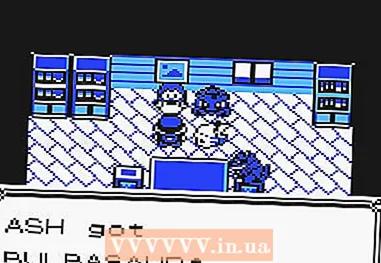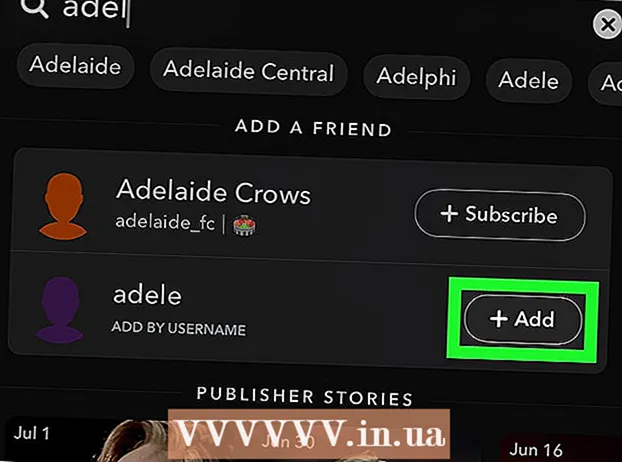Forfatter:
John Pratt
Oprettelsesdato:
17 Februar 2021
Opdateringsdato:
1 Juli 2024

Indhold
Denne wikiHow lærer dig, hvordan du ændrer sproget i din computers operativsystem. Dette påvirker teksten, der bruges i menuer og vinduer. Du kan gøre dette på både Windows- og Mac-computere. Ændring af standardsproget på din computer ændrer ikke sproget i din internetbrowser eller i andre programmer.
At træde
Metode 1 af 2: I Windows
 Åbn Start
Åbn Start  Klik på Indstillinger
Klik på Indstillinger  Klik på Tid og sprog. Denne mulighed findes midt i vinduet Indstillinger.
Klik på Tid og sprog. Denne mulighed findes midt i vinduet Indstillinger.  Klik på fanen Region og sprog. Du kan finde den længst til venstre i vinduet.
Klik på fanen Region og sprog. Du kan finde den længst til venstre i vinduet.  Klik på Tilføj et sprog. Du kan finde dette ved det store plustegn midt på siden under overskriften "Sprog".
Klik på Tilføj et sprog. Du kan finde dette ved det store plustegn midt på siden under overskriften "Sprog".  Vælg et sprog. Klik på det sprog, du vil bruge til din computer.
Vælg et sprog. Klik på det sprog, du vil bruge til din computer.  Vælg en dialekt. Hvis du klikker på dit foretrukne sprog, fører dig til en side med flere tilgængelige regionale dialekter, skal du klikke på en dialekt for at vælge den.
Vælg en dialekt. Hvis du klikker på dit foretrukne sprog, fører dig til en side med flere tilgængelige regionale dialekter, skal du klikke på en dialekt for at vælge den. - Dette er muligvis ikke tilgængeligt på dit foretrukne sprog.
 Klik på dit tilføjede sprog. Det er angivet under det aktuelle standardsprog i afsnittet "Sprog" i vinduet. Dette udvider emnet for sproget.
Klik på dit tilføjede sprog. Det er angivet under det aktuelle standardsprog i afsnittet "Sprog" i vinduet. Dette udvider emnet for sproget.  Klik på Muligheder. Denne knap vises under sproget. Sprogindstillingerne vises i et separat vindue.
Klik på Muligheder. Denne knap vises under sproget. Sprogindstillingerne vises i et separat vindue.  Download sprogpakken. Klik på At downloade under overskriften "Download sprogpakke" øverst til venstre på siden.
Download sprogpakken. Klik på At downloade under overskriften "Download sprogpakke" øverst til venstre på siden.  Klik på Tilbage
Klik på Tilbage  Klik på sproget igen, og klik derefter på Indstillet som standard. Du vil se denne knap under sproget. Dette flytter sproget til toppen af sektionen "Sprog" og indstiller det som standard for alle indbyggede menuer, apps og andre visningsmuligheder.
Klik på sproget igen, og klik derefter på Indstillet som standard. Du vil se denne knap under sproget. Dette flytter sproget til toppen af sektionen "Sprog" og indstiller det som standard for alle indbyggede menuer, apps og andre visningsmuligheder.  Genstart computeren. Åbn Start-menuen, klik på Tænd sluk
Genstart computeren. Åbn Start-menuen, klik på Tænd sluk Åbn Apple-menuen
Åbn Apple-menuen  Klik på Systemindstillinger. Du kan finde dette øverst i rullemenuen.
Klik på Systemindstillinger. Du kan finde dette øverst i rullemenuen.  Klik på Sprog og region. Dette er et flagikon øverst i vinduet Systemindstillinger.
Klik på Sprog og region. Dette er et flagikon øverst i vinduet Systemindstillinger.  Klik på +. Dette ikon er placeret i nederste venstre hjørne af feltet "Foretrukket sprog:" i venstre side af vinduet "Sprog og region". Et pop op-vindue vises også med forskellige sprog.
Klik på +. Dette ikon er placeret i nederste venstre hjørne af feltet "Foretrukket sprog:" i venstre side af vinduet "Sprog og region". Et pop op-vindue vises også med forskellige sprog.  Rul for at vælge dit valgte sprog, og klik derefter på Tilføje.
Rul for at vælge dit valgte sprog, og klik derefter på Tilføje. Klik på Brug [sprog] når du bliver bedt om det. Dette er den blå knap i nederste højre hjørne af vinduet. Dette indstiller skærmens sprog til det tilføjede sprog.
Klik på Brug [sprog] når du bliver bedt om det. Dette er den blå knap i nederste højre hjørne af vinduet. Dette indstiller skærmens sprog til det tilføjede sprog. - Hvis du sprang over dette trin, skal du klikke og trække det sprog, du tilføjede, fra bunden af feltet "Foretrukne sprog" til toppen.
 Genstart din Mac for at fuldføre sprogændringen.
Genstart din Mac for at fuldføre sprogændringen.
Tips
- Ændring af sprog på din computer ændrer ikke sprog for apps, programmer, menuer osv. Når du downloader software, skal du stadig vælge dit foretrukne sprog som en del af installationsprocessen.
Advarsler
- Sørg for, at du ikke ændrer sproget på din computer til noget, du ikke forstår, eller det kan være svært at vende om.